
ఇంటర్నెట్ ఎక్స్ప్లోరర్ యొక్క చివరి వెర్షన్, కోర్సు యొక్క, కొత్త లక్షణాలు మరియు కార్యాచరణతో దయచేసి కాదు, కానీ ఇప్పటికీ కొన్ని వెబ్ సైట్లు ఇప్పటికీ ప్రదర్శించబడవు, అది పూర్తిగా సరైనది కాదు: స్కేల్ చిత్రాలు, అస్తవ్యస్తమైన చెల్లాచెదురుగా టెక్స్ట్ టెక్స్ట్, ఆఫ్సెట్ ప్యానెల్లు మరియు మెనుల్లో.
కానీ మీరు ఇంటర్నెట్ ఎక్స్ప్లోరర్ 11 ను అనుకూలత మోడ్కు పునఃనిర్మించగలగడం వలన ఈ సమస్య ఇంకా బ్రౌజర్ యొక్క ఉపయోగాన్ని రద్దు చేయకుండా ఒక కారణం కాదు, ఇది వెబ్ పేజీ యొక్క అన్ని లోపాలను తొలగిస్తుంది. ఎలా చేయాలో ఈ ప్రచురణ అంశం.
సైట్ కోసం అనుకూలత సెట్టింగ్లను సెట్ చేయండి
ఇంటర్నెట్ ఎక్స్ప్లోరర్ 11 ను ఆకృతీకరించుట అనుకూలత మోడ్కు తప్పనిసరిగా ఒక నిర్దిష్ట సైట్ కోసం ఏదైనా పరామితిని చేర్చడం లేదా నిలిపివేయడం. ప్రధాన విషయం ఏమిటంటే ఒక ఎంపికను ఉపయోగించడానికి ఏ పరిస్థితిలోనైనా అర్థం చేసుకోవడం, మరియు ఇతర మరియు ఎలా అమలు చేయబడవచ్చు. మొదటి భాగం మరింత అర్థమయ్యేలా ఉంటే (అనుకూలత మోడ్ను ఆన్ చేయండి, సైట్ తప్పుగా ప్రదర్శించబడితే, ఇంటర్నెట్ రిసోర్స్ ప్రదర్శించబడకపోతే లేదా అనుకూల మోడ్ను ఇన్స్టాల్ చేసిన తర్వాత లోడ్ చేయబడకపోతే) వివరాలు.
- ఓపెన్ ఇంటర్నెట్ ఎక్స్ప్లోరర్ 11
- సరిగ్గా ప్రదర్శించబడని సైట్కు వెళ్లండి
- వెబ్ బ్రౌజర్ యొక్క ఎగువ కుడి మూలలో, గేర్ చిహ్నాన్ని నొక్కండి సేవ లేదా కీ కలయిక Alt + X, ఆపై తెరుచుకునే మెనులో, ఎంచుకోండి అనుకూల మోడ్లో ఎంపికలను వీక్షించండి
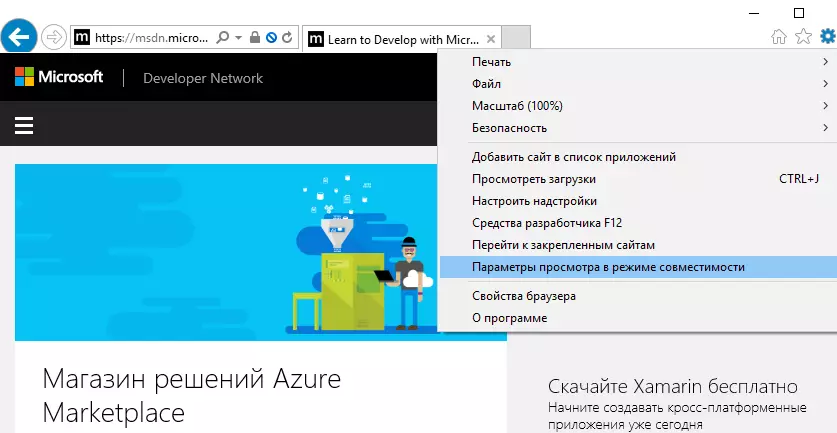
- విండోలో అనుకూల మోడ్లో ఎంపికలను వీక్షించండి స్లయిడ్ ఫ్లాగ్స్ వ్యతిరేక అంశాలు అనుకూలత మోడ్లో ఇంట్రానెట్ సైట్లు ప్రదర్శించు మరియు Microsoft అనుకూలత జాబితాలను ఉపయోగించండి , ఆపై డౌన్లోడ్ మరియు క్లిక్ చేసినప్పుడు సమస్యలు ఉన్న వెబ్సైట్ యొక్క చిరునామాను పేర్కొనండి జోడించు
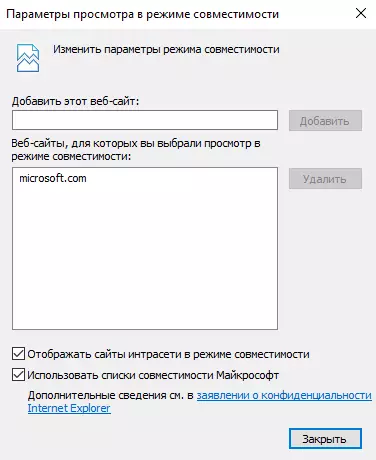
విండోలో తగినంత అనుకూలత పారామితులను నిలిపివేయడానికి అనుకూల మోడ్లో ఎంపికలను వీక్షించండి మీరు అనుకూలత సెట్టింగులను తొలగించాలనుకుంటున్న ఇంటర్నెట్ వనరు మౌస్ను కనుగొనండి మరియు ఎంచుకోండి మరియు బటన్ను క్లిక్ చేయండి. తొలగింపు
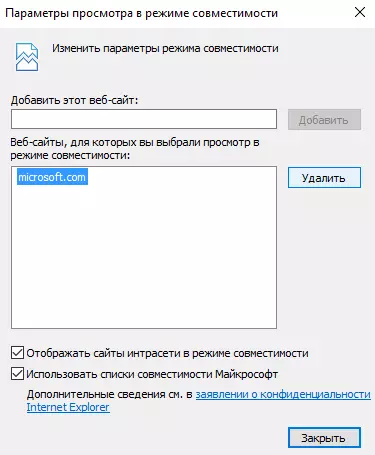
మీరు చూడగలిగినట్లుగా, కొన్ని నిమిషాల్లో, ఇంటర్నెట్ ఎక్స్ప్లోరర్ 11 లో అనుకూల మోడ్ సక్రియం చేయబడి, క్రియారహితం చేయబడుతుంది.
